Win10开始菜单打不开?手把手教你几招快速解决!
一分耕耘,一分收获!既然打开了这篇文章《Win10开始菜单打不开?简单几步教你快速修复!》,就坚持看下去吧!文中内容包含等等知识点...希望你能在阅读本文后,能真真实实学到知识或者帮你解决心中的疑惑,也欢迎大佬或者新人朋友们多留言评论,多给建议!谢谢!
Win10开始菜单打不开的解决方法包括:1.重启explorer.exe进程;2.使用PowerShell命令修复;3.检查系统更新;4.创建新的用户账户;5.运行SFC和DISM扫描;6.重置Windows系统。常见原因有系统文件损坏、explorer.exe异常、驱动冲突、第三方软件干扰、病毒入侵等。为防止问题再次发生,建议定期维护系统、保持更新、谨慎安装软件、安装杀毒软件并备份系统。开始菜单无法使用时,可通过任务栏搜索、运行对话框、桌面快捷方式或快捷键打开程序。

Win10开始菜单打不开,通常是因为系统文件损坏、explorer.exe进程异常或者驱动冲突等问题。别慌,解决起来其实没那么复杂。

解决方案
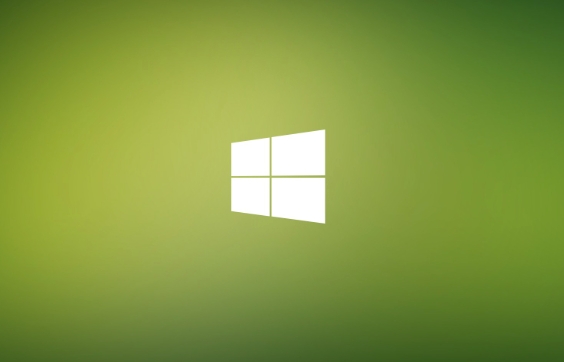
重启explorer.exe进程: 这是最简单也最有效的办法之一。按下
Ctrl + Shift + Esc打开任务管理器,找到“Windows 资源管理器”(也就是explorer.exe),右键点击,选择“重新启动”。如果找不到,尝试在“详细信息”选项卡中查找explorer.exe进程,结束进程后再点击“文件” -> “运行新任务”,输入explorer.exe,确定。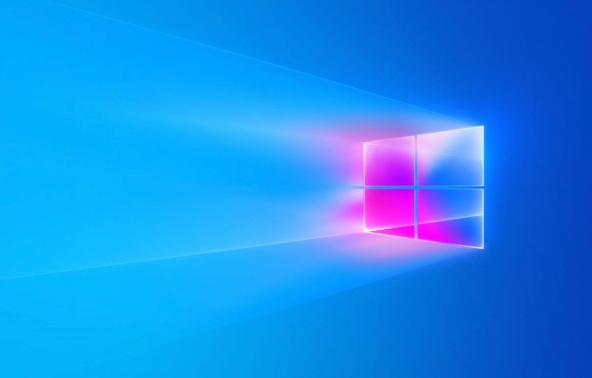
使用PowerShell命令修复: 以管理员身份运行PowerShell(在开始菜单搜索PowerShell,右键点击“以管理员身份运行”)。输入以下命令并回车:
Get-AppXPackage -AllUsers | Foreach {Add-AppxPackage -DisableDevelopmentMode -Register "$($_.InstallLocation)\AppXManifest.xml"}这个命令会重新注册所有应用,包括开始菜单。执行过程中可能会出现一些红色错误提示,不用担心,只要最后没有特别严重的错误,就没问题。
检查系统更新: 微软经常通过更新修复各种bug。打开“设置” -> “更新和安全” -> “Windows 更新”,检查是否有可用更新,并安装。
创建新的用户账户: 如果以上方法都不行,可能是你的用户配置文件损坏了。创建一个新的本地用户账户,看看在新账户下开始菜单是否正常。如果正常,那么问题很可能出在你的旧用户配置文件上。
- 打开“设置” -> “账户” -> “家庭和其他用户”。
- 点击“添加其他人到这台电脑”。
- 按照提示创建一个新的本地账户。
- 登录新账户,看看开始菜单是否正常。
SFC和DISM扫描: 这两个工具可以扫描并修复系统文件。以管理员身份运行命令提示符(在开始菜单搜索cmd,右键点击“以管理员身份运行”)。
输入
sfc /scannow并回车。等待扫描完成。如果SFC没有修复任何问题,或者修复后问题依旧,可以尝试DISM命令:
DISM /Online /Cleanup-Image /RestoreHealth
DISM命令需要联网,会从Windows更新服务器下载修复文件。
重置Windows: 这是最后的手段。如果以上方法都不奏效,可以考虑重置Windows。打开“设置” -> “更新和安全” -> “恢复”,选择“开始”。可以选择保留个人文件,也可以选择完全删除所有内容。
Win10开始菜单打不开的常见原因分析
开始菜单打不开的原因多种多样,除了上面提到的系统文件损坏和explorer.exe进程问题,还有一些其他可能的原因:
- 第三方软件冲突: 某些第三方软件可能会与Windows系统发生冲突,导致开始菜单无法正常工作。尝试卸载最近安装的软件,看看问题是否解决。
- 驱动程序问题: 显卡驱动或者其他驱动程序出现问题也可能导致开始菜单异常。尝试更新或者回滚驱动程序。
- 病毒或恶意软件感染: 病毒或恶意软件也可能破坏系统文件,导致开始菜单无法打开。使用杀毒软件进行全面扫描。
如何防止Win10开始菜单再次出现问题
与其亡羊补牢,不如防患于未然。以下是一些建议,可以帮助你减少开始菜单再次出现问题的几率:
- 定期进行系统维护: 定期使用磁盘清理工具清理垃圾文件,整理磁盘碎片。
- 保持系统更新: 及时安装Windows更新,修复已知bug。
- 谨慎安装软件: 只从官方渠道或者可信来源下载软件,避免安装来路不明的软件。
- 安装杀毒软件: 安装一款可靠的杀毒软件,并定期进行扫描。
- 定期备份系统: 使用Windows自带的备份工具或者第三方备份软件定期备份系统,以便在出现问题时快速恢复。
开始菜单打不开时,如何快速打开常用程序
即使开始菜单打不开,你仍然可以通过其他方式快速打开常用程序:
- 使用任务栏搜索: 直接在任务栏的搜索框中输入程序名称,即可快速打开。
- 使用运行对话框: 按下
Win + R打开运行对话框,输入程序名称或者可执行文件路径,然后回车。例如,输入notepad可以打开记事本。 - 创建桌面快捷方式: 将常用程序的快捷方式添加到桌面,方便快速启动。
- 使用快捷键: 很多程序都有默认的快捷键,例如
Ctrl + Shift + Esc可以打开任务管理器。
以上就是《Win10开始菜单打不开?手把手教你几招快速解决!》的详细内容,更多关于win10,开始菜单的资料请关注golang学习网公众号!
 手把手教你用PHP批量重命名文件,简单到飞起!
手把手教你用PHP批量重命名文件,简单到飞起!
- 上一篇
- 手把手教你用PHP批量重命名文件,简单到飞起!
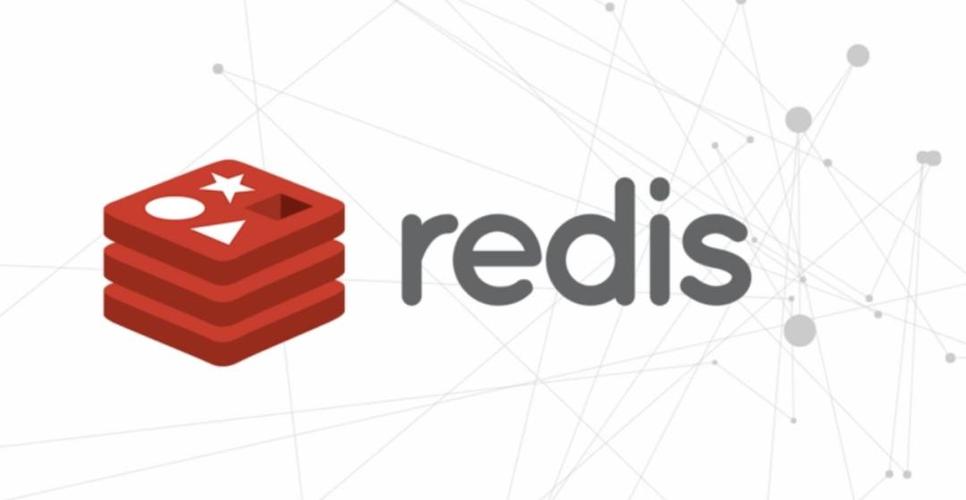
- 下一篇
- Redis漏洞扫描+修复,手把手教你轻松搞定!
-

- 文章 · 软件教程 | 3分钟前 |
- 菜鸟APP语音助手怎么开启?
- 446浏览 收藏
-

- 文章 · 软件教程 | 6分钟前 |
- MagicWordRecovery文档恢复教程
- 284浏览 收藏
-

- 文章 · 软件教程 | 7分钟前 | 显卡驱动 Windows资源管理器 系统文件修复 空白登录屏 Windows10/11
- Windows10/11登录屏空白解决方法
- 408浏览 收藏
-

- 文章 · 软件教程 | 18分钟前 |
- 163邮箱官网登录入口详细解析
- 418浏览 收藏
-

- 文章 · 软件教程 | 20分钟前 |
- 12306港澳通行证购票步骤详解
- 454浏览 收藏
-

- 前端进阶之JavaScript设计模式
- 设计模式是开发人员在软件开发过程中面临一般问题时的解决方案,代表了最佳的实践。本课程的主打内容包括JS常见设计模式以及具体应用场景,打造一站式知识长龙服务,适合有JS基础的同学学习。
- 543次学习
-

- GO语言核心编程课程
- 本课程采用真实案例,全面具体可落地,从理论到实践,一步一步将GO核心编程技术、编程思想、底层实现融会贯通,使学习者贴近时代脉搏,做IT互联网时代的弄潮儿。
- 516次学习
-

- 简单聊聊mysql8与网络通信
- 如有问题加微信:Le-studyg;在课程中,我们将首先介绍MySQL8的新特性,包括性能优化、安全增强、新数据类型等,帮助学生快速熟悉MySQL8的最新功能。接着,我们将深入解析MySQL的网络通信机制,包括协议、连接管理、数据传输等,让
- 500次学习
-

- JavaScript正则表达式基础与实战
- 在任何一门编程语言中,正则表达式,都是一项重要的知识,它提供了高效的字符串匹配与捕获机制,可以极大的简化程序设计。
- 487次学习
-

- 从零制作响应式网站—Grid布局
- 本系列教程将展示从零制作一个假想的网络科技公司官网,分为导航,轮播,关于我们,成功案例,服务流程,团队介绍,数据部分,公司动态,底部信息等内容区块。网站整体采用CSSGrid布局,支持响应式,有流畅过渡和展现动画。
- 485次学习
-

- ChatExcel酷表
- ChatExcel酷表是由北京大学团队打造的Excel聊天机器人,用自然语言操控表格,简化数据处理,告别繁琐操作,提升工作效率!适用于学生、上班族及政府人员。
- 3186次使用
-

- Any绘本
- 探索Any绘本(anypicturebook.com/zh),一款开源免费的AI绘本创作工具,基于Google Gemini与Flux AI模型,让您轻松创作个性化绘本。适用于家庭、教育、创作等多种场景,零门槛,高自由度,技术透明,本地可控。
- 3398次使用
-

- 可赞AI
- 可赞AI,AI驱动的办公可视化智能工具,助您轻松实现文本与可视化元素高效转化。无论是智能文档生成、多格式文本解析,还是一键生成专业图表、脑图、知识卡片,可赞AI都能让信息处理更清晰高效。覆盖数据汇报、会议纪要、内容营销等全场景,大幅提升办公效率,降低专业门槛,是您提升工作效率的得力助手。
- 3429次使用
-

- 星月写作
- 星月写作是国内首款聚焦中文网络小说创作的AI辅助工具,解决网文作者从构思到变现的全流程痛点。AI扫榜、专属模板、全链路适配,助力新人快速上手,资深作者效率倍增。
- 4535次使用
-

- MagicLight
- MagicLight.ai是全球首款叙事驱动型AI动画视频创作平台,专注于解决从故事想法到完整动画的全流程痛点。它通过自研AI模型,保障角色、风格、场景高度一致性,让零动画经验者也能高效产出专业级叙事内容。广泛适用于独立创作者、动画工作室、教育机构及企业营销,助您轻松实现创意落地与商业化。
- 3807次使用
-
- pe系统下载好如何重装的具体教程
- 2023-05-01 501浏览
-
- qq游戏大厅怎么开启蓝钻提醒功能-qq游戏大厅开启蓝钻提醒功能教程
- 2023-04-29 501浏览
-
- 吉吉影音怎样播放网络视频 吉吉影音播放网络视频的操作步骤
- 2023-04-09 501浏览
-
- 腾讯会议怎么使用电脑音频 腾讯会议播放电脑音频的方法
- 2023-04-04 501浏览
-
- PPT制作图片滚动效果的简单方法
- 2023-04-26 501浏览










